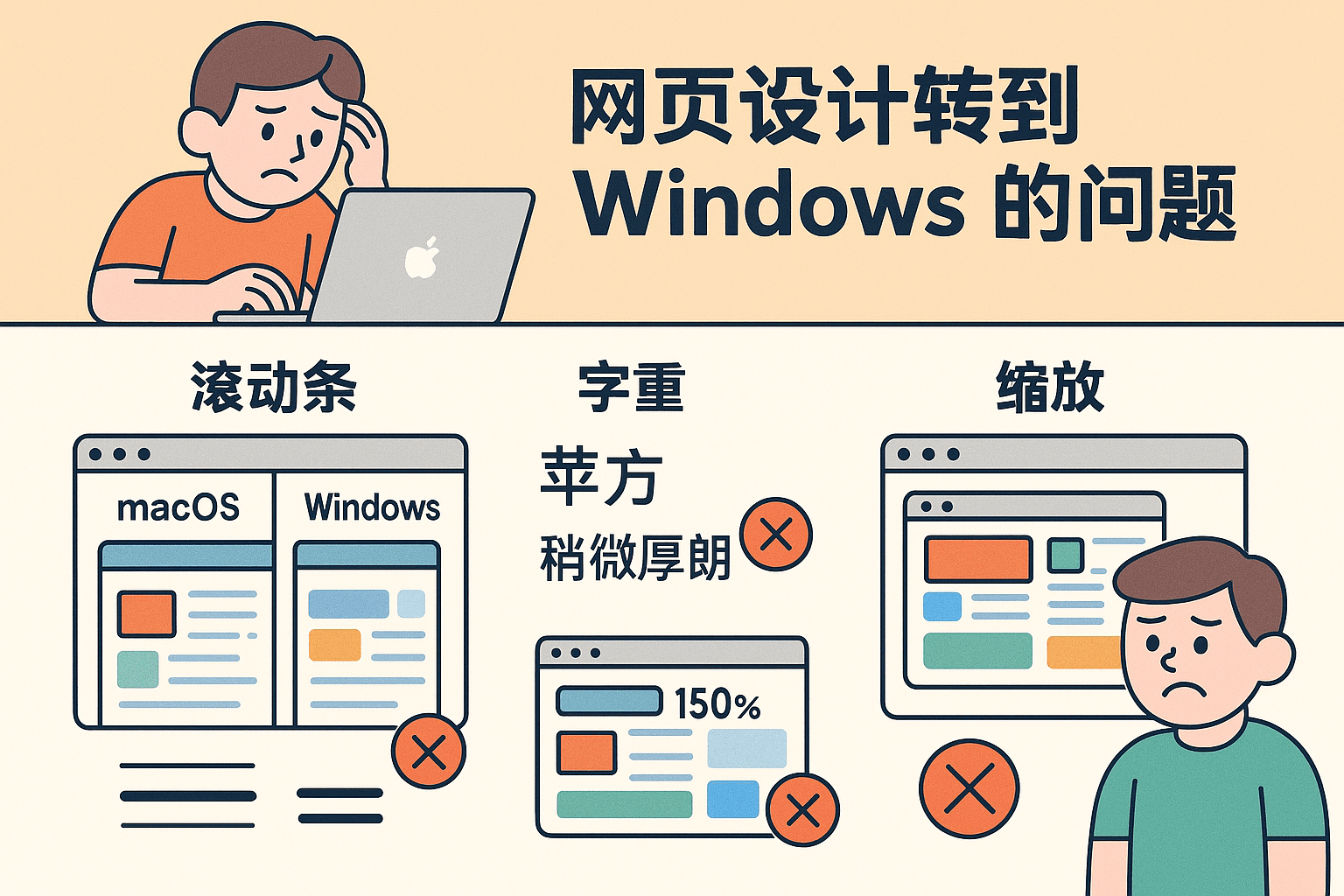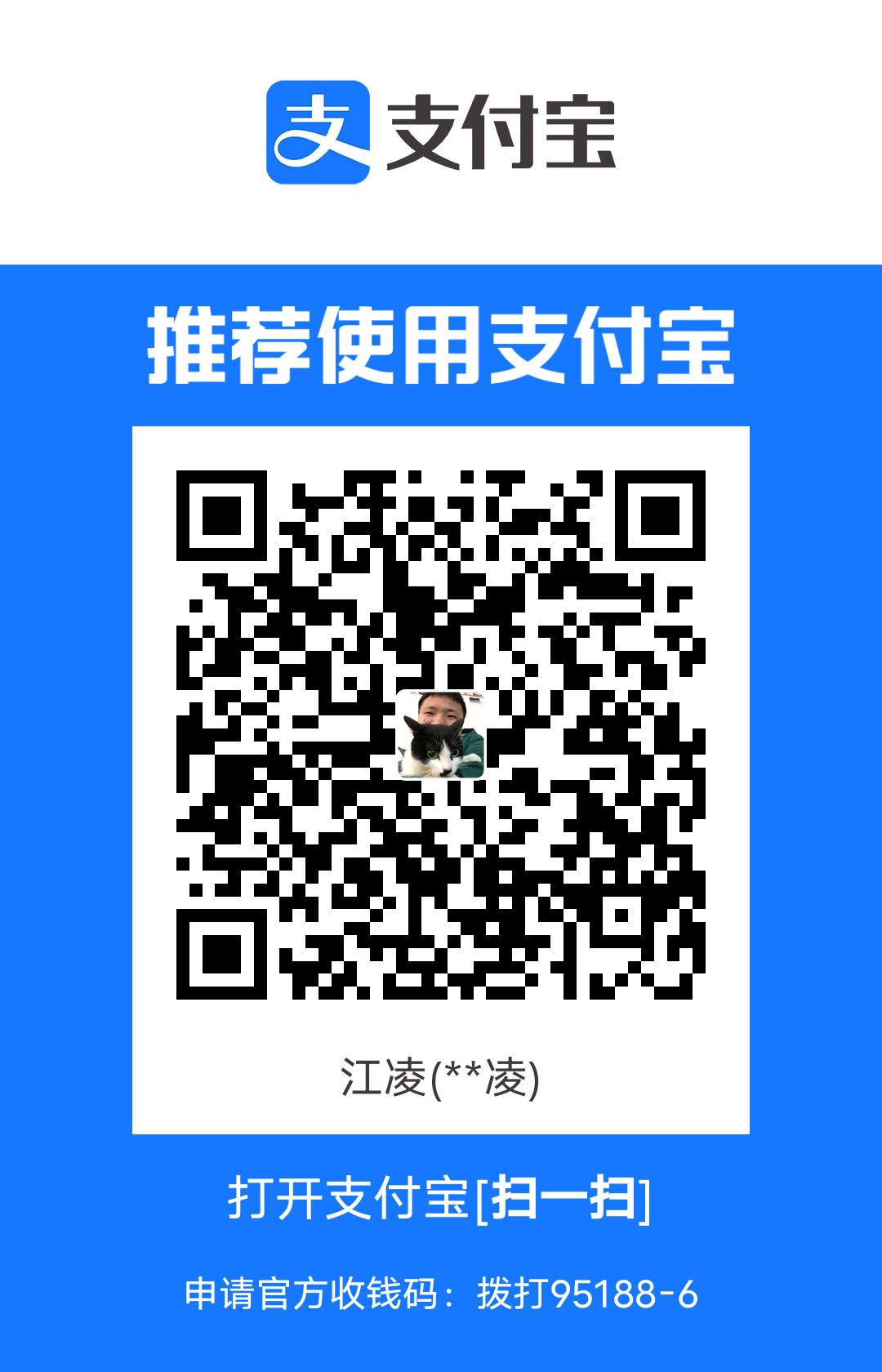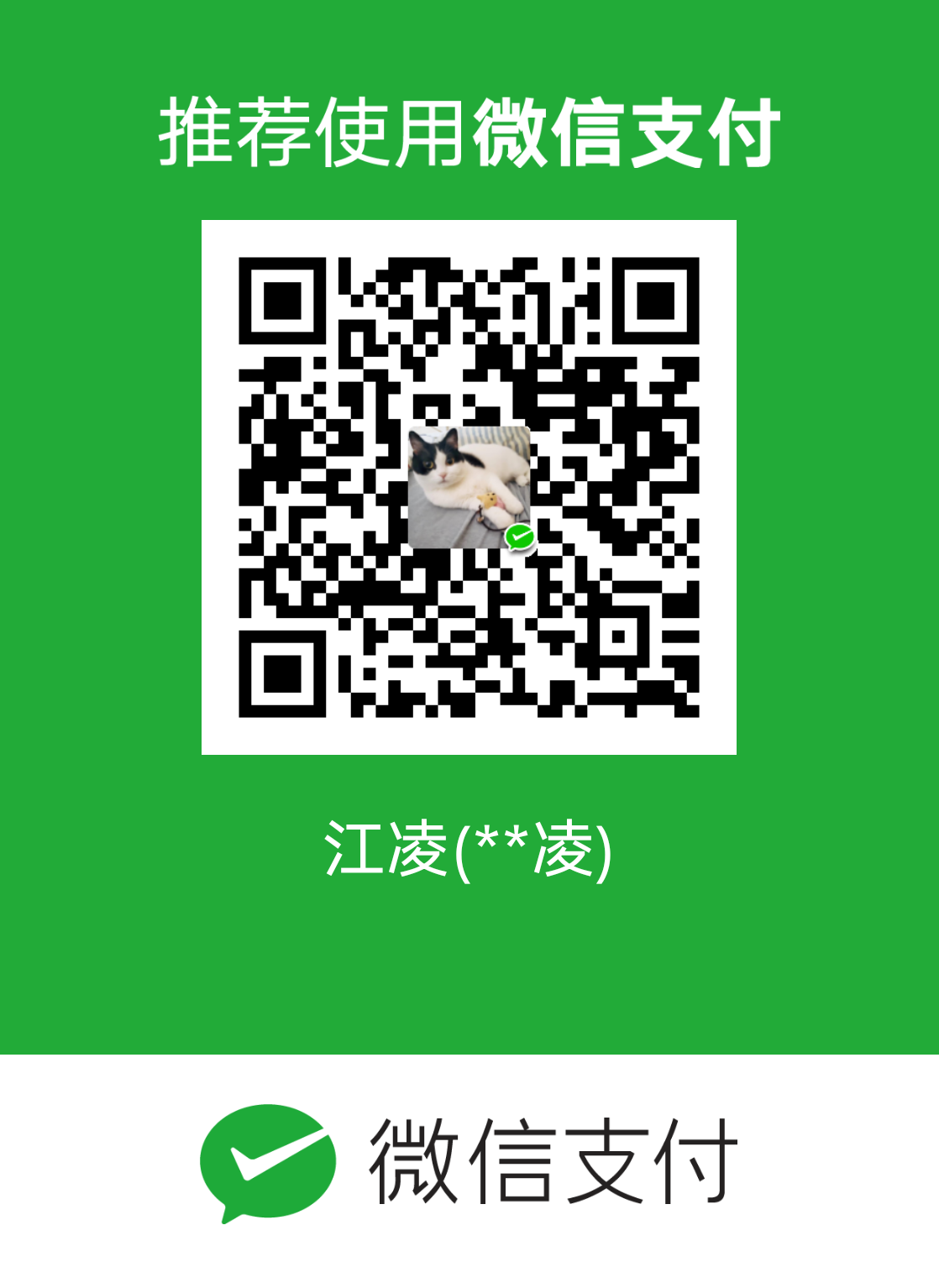3大致命问题!为什么你的精美网页设计在Windows上变成了灾难
作为一名用户体验设计师,我们痴迷于像素级的完美、和谐的版式和能唤起情感的色彩。我们花费无数小时在Figma或Sketch中精心打磨每一个细节,交付出我们引以为傲的作品。然而,当这些设计最终上线,被一位Windows用户在Chrome或Edge浏览器中打开时,我们常常会感到一种无力的挫败感:一切都显得有些不对劲。这种“水土不服”的现象,其根源远比想象中更为深远,它深深植根于Windows平台自身的设计“历史包袱”之中。
Windows的操作系统设计史,堪称一部“粗糙与妥协”的编年史:
早在1984年Macintosh发布时,乔布斯就公开痛斥微软“剽窃”苹果的字体与图形界面(他直言:“他们偷了我们的东西,却连基本品味都没有”);
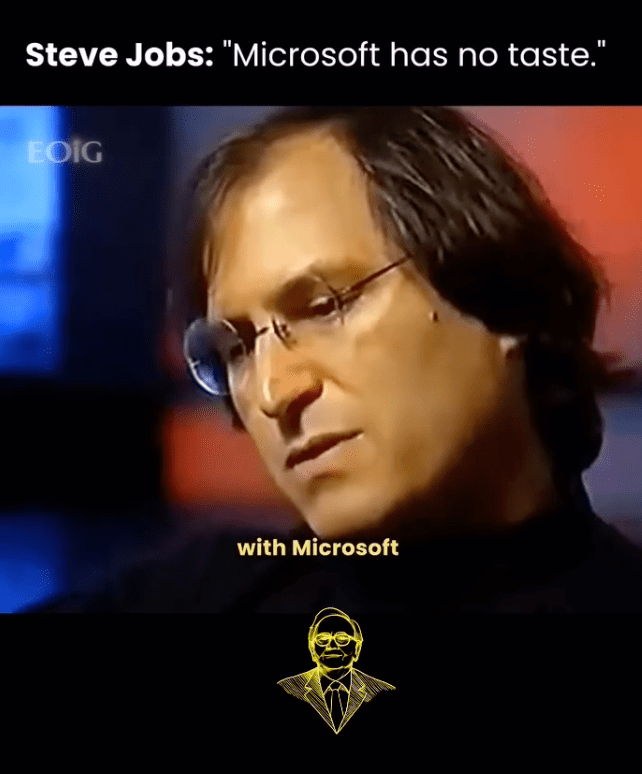
2006年WWDC上,苹果甚至用整整8分钟逐帧对比Windows Vista的Aero界面如何复刻macOS的透明效果与动画逻辑;
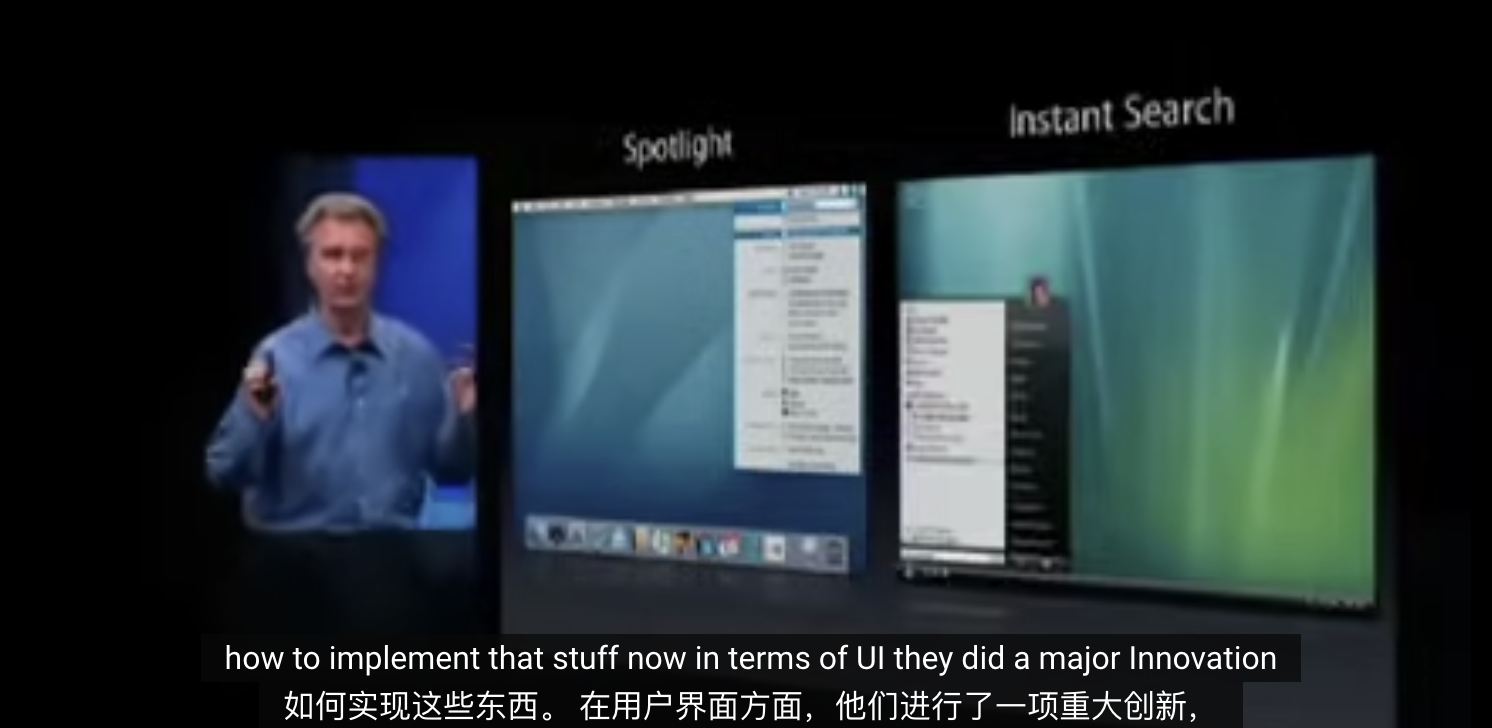
时至今日,Windows 11的“现代化”外壳下仍塞满历史包袱——文件资源管理器的右键菜单沿用Win95逻辑,系统对话框混杂着Metro与经典Win32控件的缝合感。
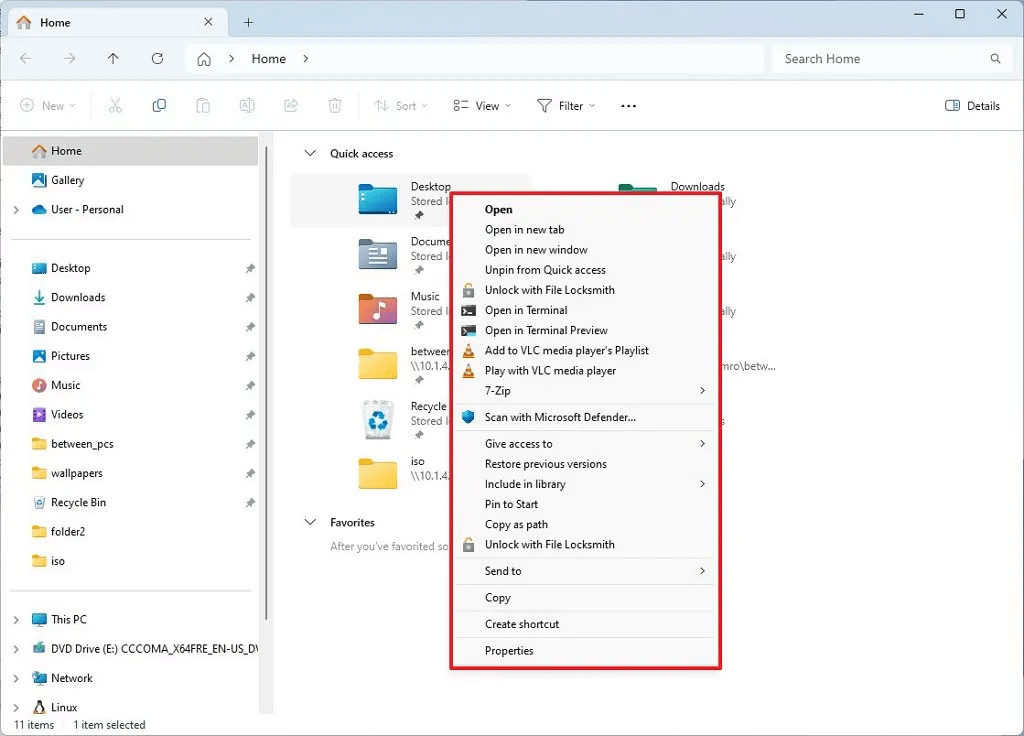
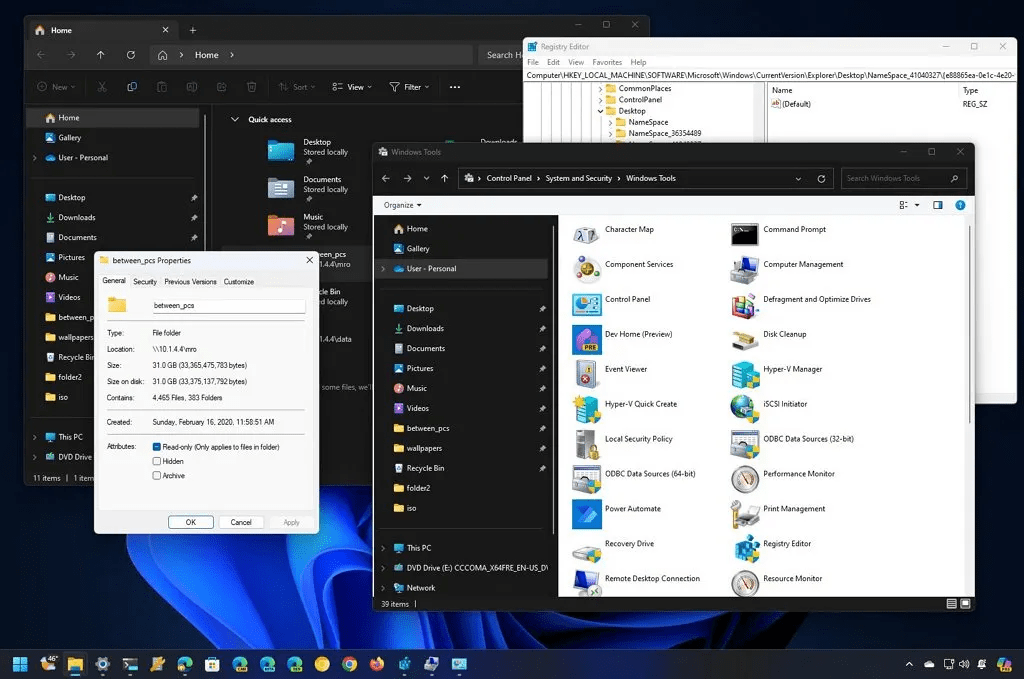
更讽刺的是,微软近年高调推出Fluent Design System,宣传视频中光影流动、深度层次惊艳业界,但实际落地如Edge浏览器或Office应用,却充斥着未对齐的间距、断裂的动效与过时的图标。
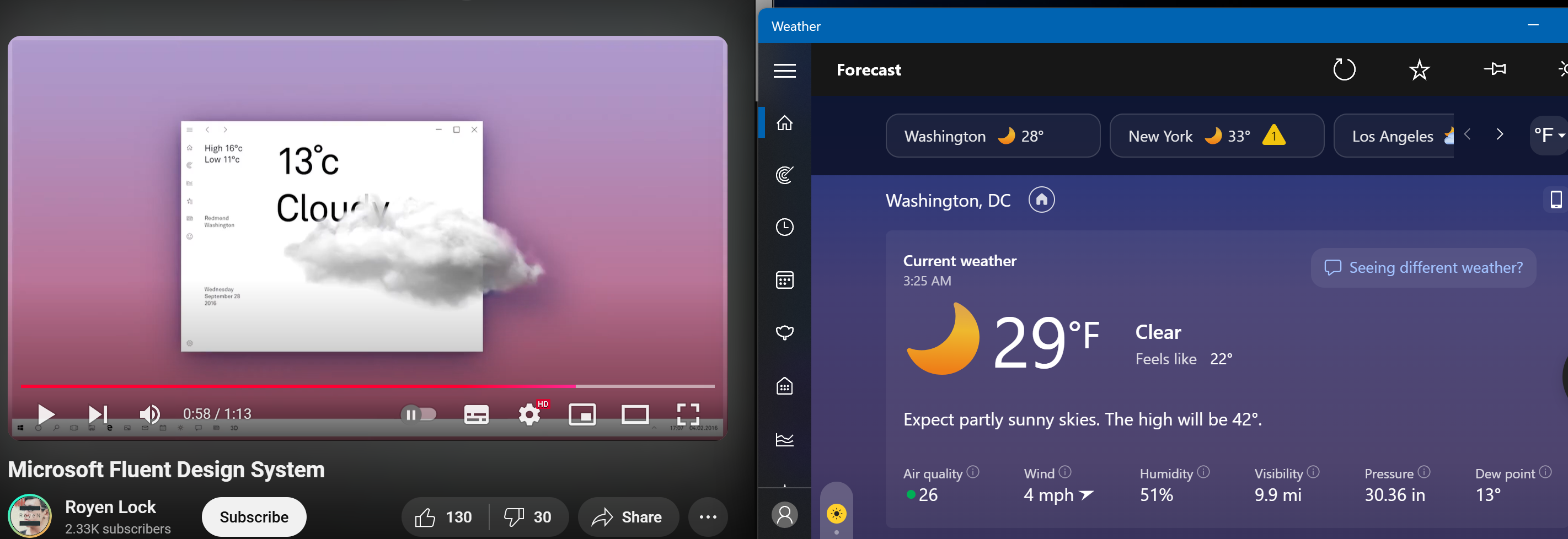
正是这种长期积累的设计债务,导致了一个更加实际的问题:当我们在macOS上完成的精美网页设计转移到Windows平台时,往往会出现各种适配问题,严重影响用户体验。
问题一:又丑又占地方的滚动条
在macOS上,滚动条优雅而克制:默认隐藏不占空间,仅当用户滚动时才会以纤细、半透明的灰色线条短暂浮现,随后悄然隐去,将所有像素空间完整地归还给内容。
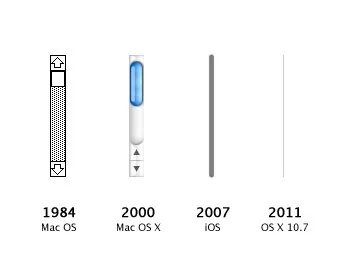
而Windows的滚动条是一个又宽又灰的矩形条,像个丑陋的补丁,不管你滚不滚动它都会持续显示。它就这么霸道地占据着你的网页宽度,直接影响了网页的展示效率。尤其是在我们做B端产品时,界面上信息密度本来就大,少了那点宽度,可能就少展示了一整列数据。更糟糕的是,如果你设计的页面里有很多可以独立滚动的小模块,比如内嵌的表格、卡片列表,那情况就更复杂了——只要多嵌套几层,你的网页上就会爬满大大小小的灰色滚动条,简直是”滚动条地狱”。
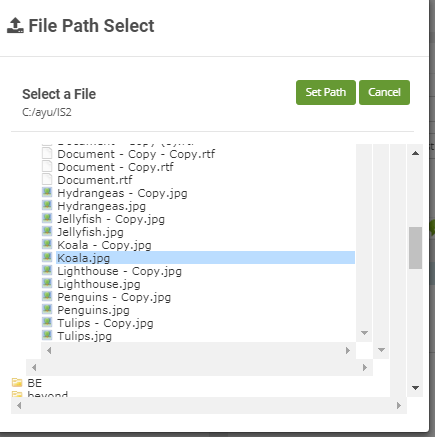
这不仅仅是“丑”的问题。这17像素的宽度是致命的布局破坏者。这种差异在实际项目中会造成多重问题:
- 布局错位:当设计师在Mac上创建1200px宽度的内容区域时,Windows用户可能会看到内容被滚动条挤压,导致换行和错位
- 视觉污染:精心设计的极简界面被粗糙的滚动条破坏了整体美感
- 响应式设计困扰:需要额外考虑滚动条宽度对响应式断点的影响
好在这个问题还算好解决。现在浏览器都支持用CSS自定义滚动条样式,甚至可以自己写组件,做成macOS那样的效果——不滚动就隐藏,滚动才出现。虽然要多写点代码,但起码能解决问题。
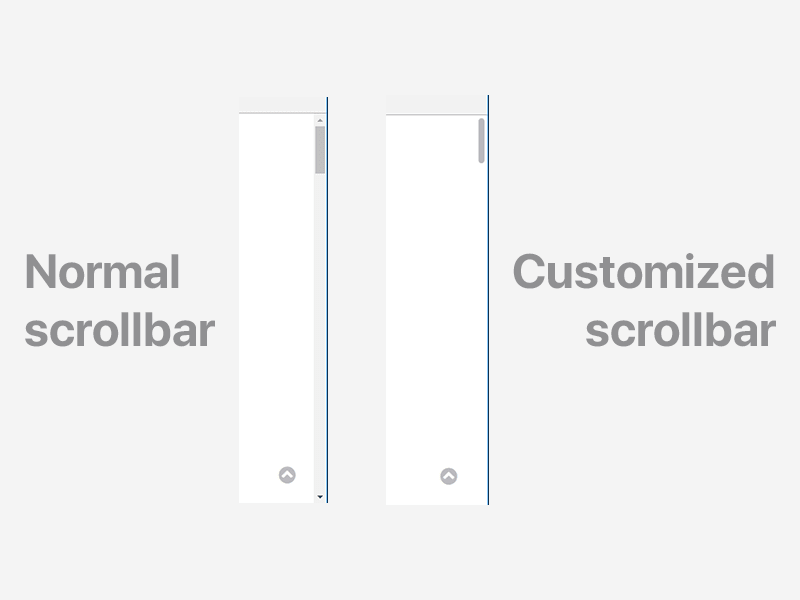
问题二:要不就不粗,要不就“糊你一脸”的字重
设计师通常习惯在Mac上创作设计稿。使用”苹方”字体时,他们可以灵活运用各种字重——细体、常规体、中粗体、粗体等,轻松打造出层次分明、视觉舒适的设计效果。
然而,当这些设计在Windows系统上展示时,问题立刻显现。Windows平台最常见的中文字体”微软雅黑”字重选择极为有限,基本只有”常规”和”粗体”两种。你在设计稿中精心调整的”中粗体”文字,到了Windows上要么与常规体几乎无差别,毫无突出感;要么就直接变成最粗的等级,黑乎乎一片,像是在对用户”大吼大叫”。
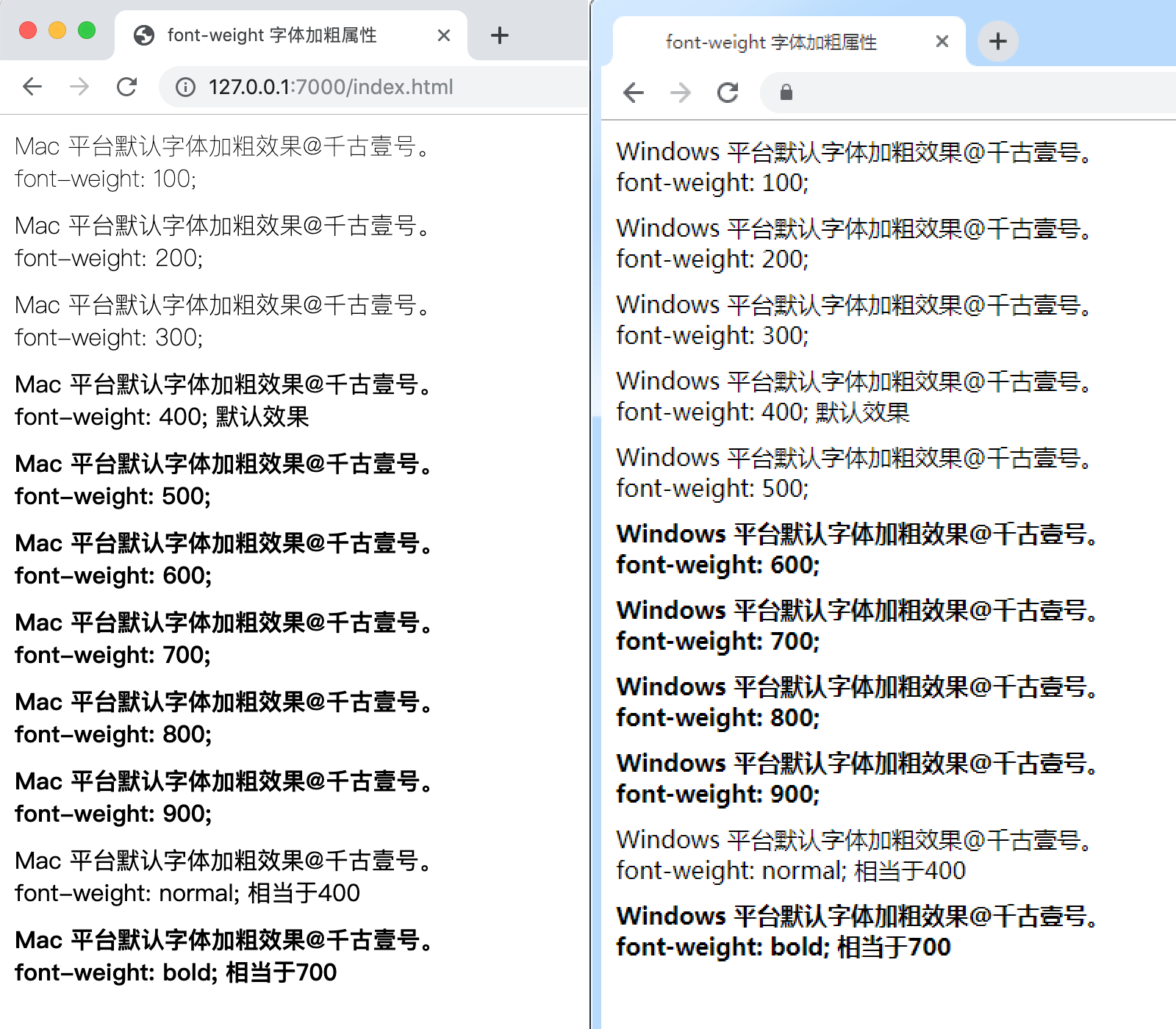
这背后的根本原因是两大操作系统底层字体渲染引擎的哲学差异:
- macOS (Core Text): 它的首要目标是忠于字体设计师的原始形态。它通过亚像素抗锯齿(Sub-pixel Antialiasing)技术,不惜牺牲一些边缘清晰度,也要尽可能地保留字形的曲线、粗细和美感。它追求的是“美”和“还原”。
- Windows (DirectWrite/ClearType): 它的核心理念是让字体在屏幕像素点上尽可能清晰地显示。它会强制将字形与像素网格对齐,尤其是在中低分辨率的屏幕上,优先保证文字的锐利度和易读性。它追求的是“清晰”和“锐利”。
对此确实有解决方案,最直接的就是采用Webfont(网络字体)。这种方法让用户浏览器临时下载指定的字体文件来渲染网页。好处是无论什么平台,都能100%还原设计稿的字体效果。但缺点也很明显:首先,额外的字体文件会增加网页加载时间;其次,许多高质量字体需要付费,商用授权价格不菲。因此,是否使用Webfont,需要根据项目重要性和预算来决定。
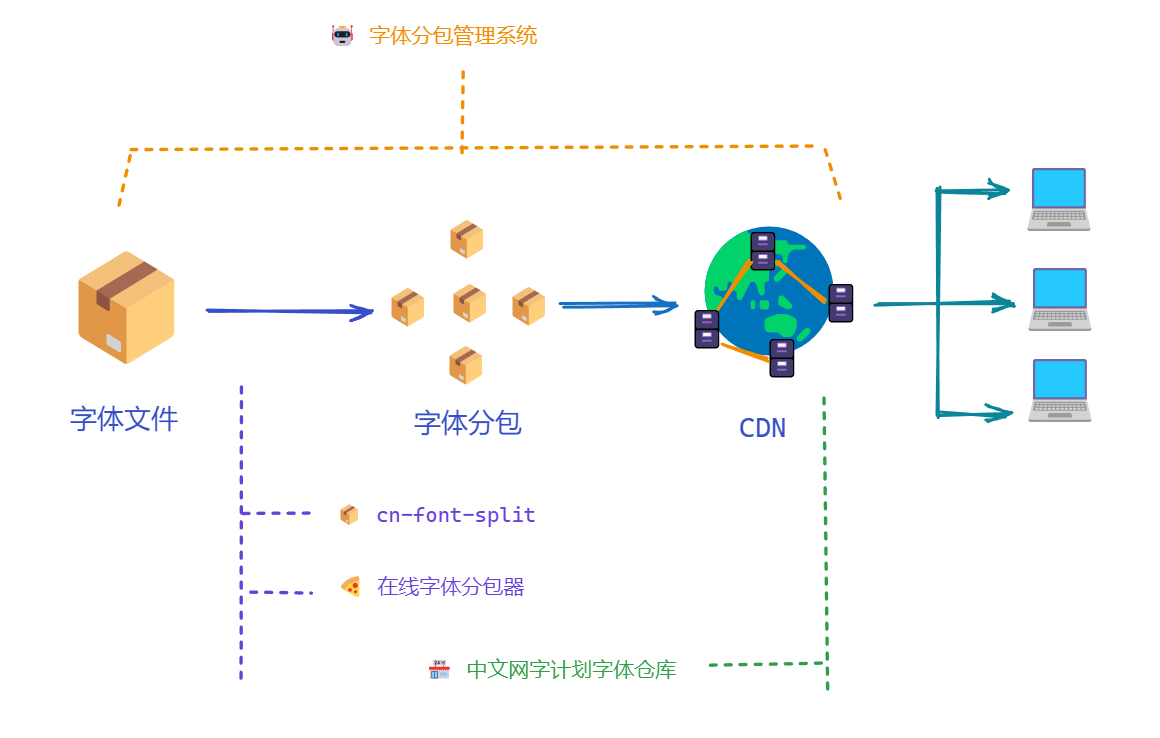
问题三:一放大,新电脑不如旧电脑的“倍率”魔法
这里得先简单说说苹果的“视网膜(Retina)”技术。苹果电脑的屏幕分辨率达到4K,如果用传统的UI渲染方式,默认12px大小的字体在苹果电脑上就会显得特别小,于是苹果把所有UI元素放大4倍,把4K显示器当做1080P来渲染,12px的字体看起来像48px一样大,原本1个像素变成4个像素,就能让边缘更细腻更平滑,看上去更清晰。
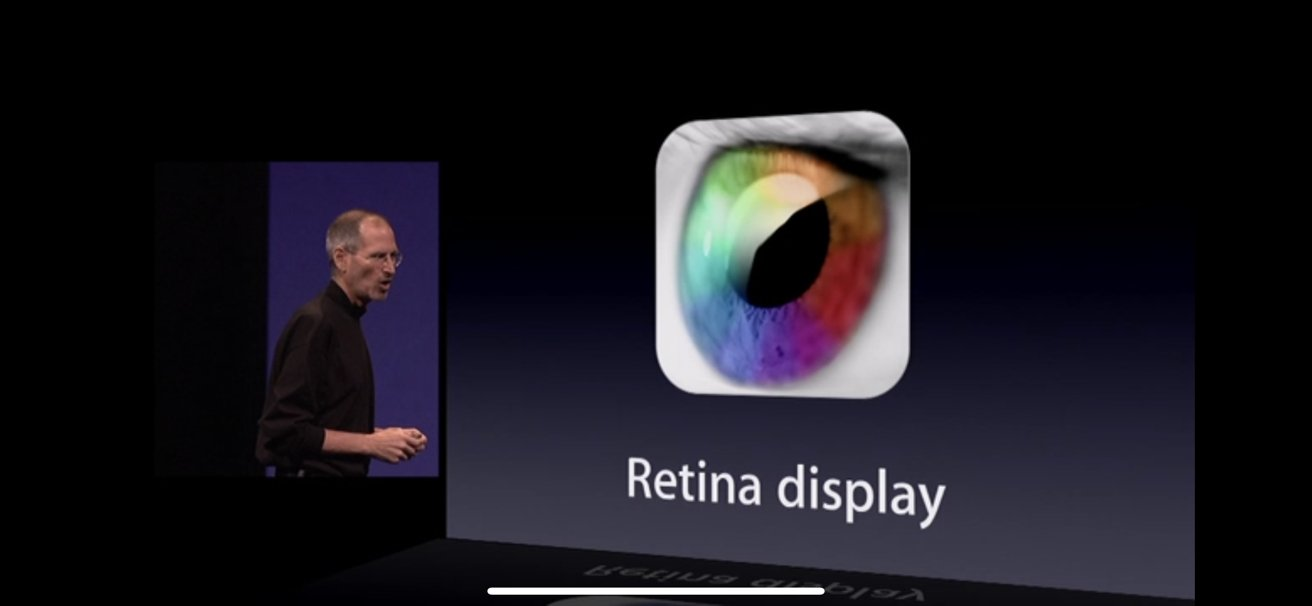
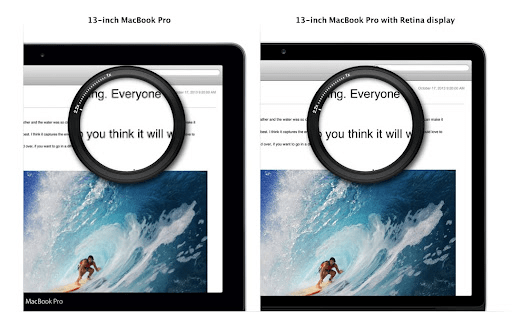
Windows也想学,但它的情况复杂多了。因为电脑是各家厂商自己造的,屏幕分辨率五花八门。现在市面上最主流的Windows办公笔记本,分辨率是1920*1080。听起来还行,但Windows系统会默认给你一个150%的“推荐缩放”。
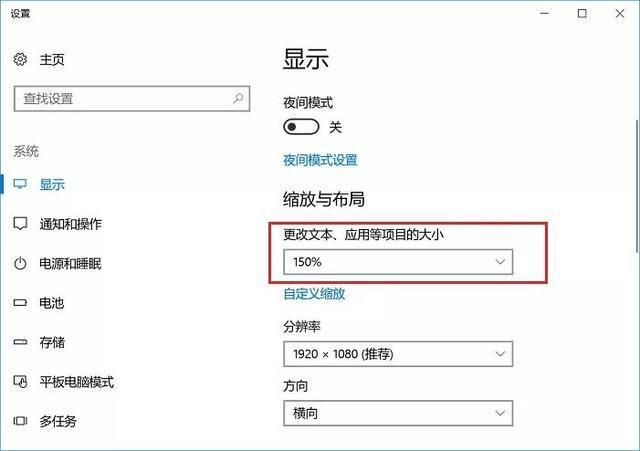
这么一缩放,你的屏幕实际能显示的内容,就等于1280720的分辨率了。这是什么概念?我们设计师为了兼容绝大多数用户,一般会用1440900的尺寸来设计网页。结果你这最新的笔记本,默认设置下连我们设计的标准宽度都显示不全,能看到的内容还没20年前的“大头”显示器多,你说气不气人?
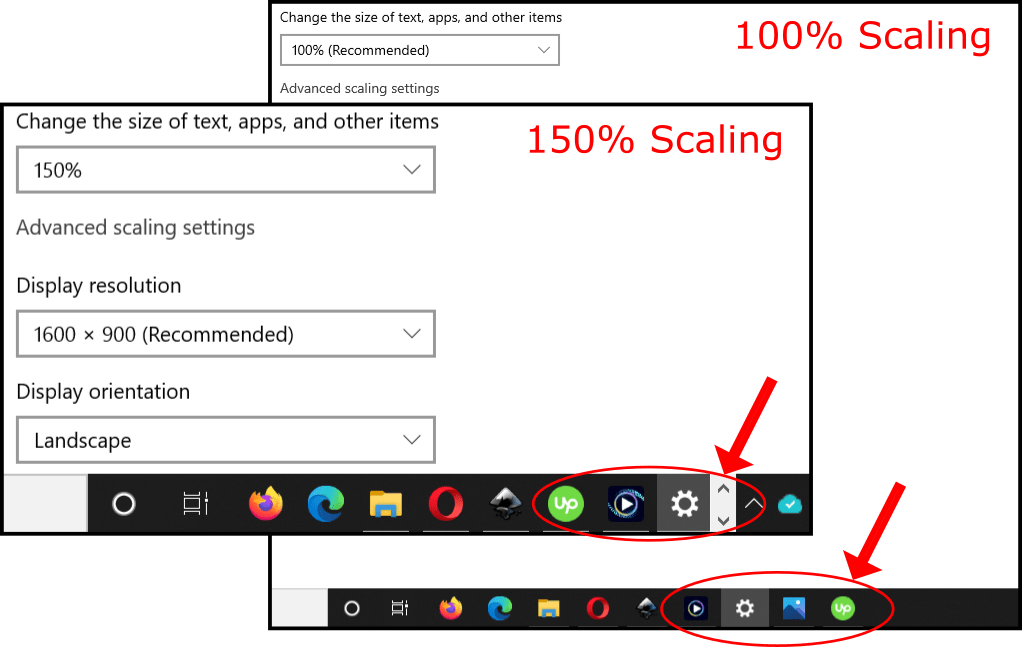
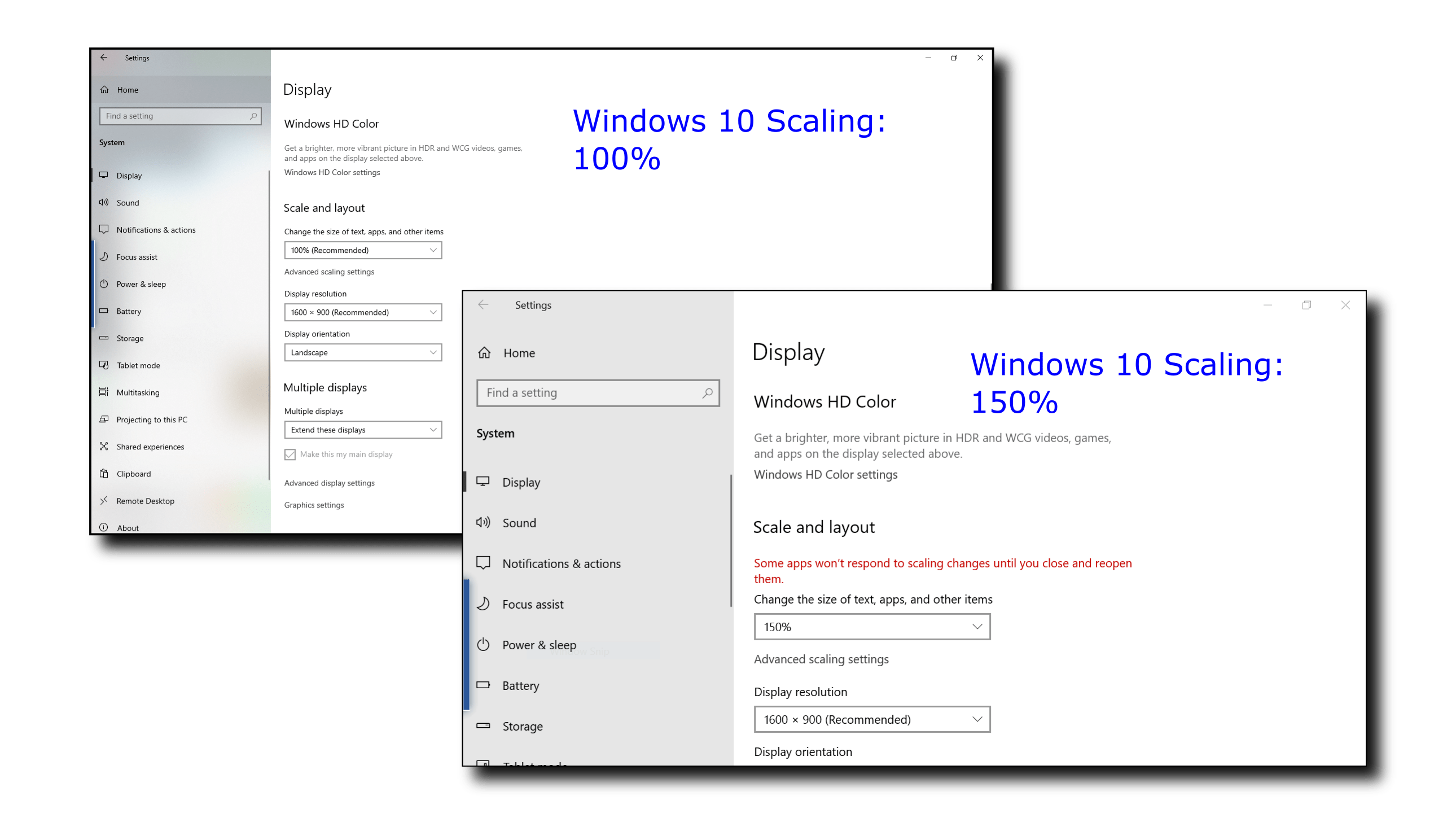
解决办法有,但都挺别扭的。前端可以用一些CSS或JS的方案来做页面缩放,但这种方式经常会出问题,比如弹窗的位置会跑偏,或者跟你引入的一些第三方插件打架。

我之前负责过一个用户不多的内部项目,没办法,我甚至一个个地跑到同事的工位上,手动把他们的浏览器缩放调到80%。
要是公开上线的项目,我只能在网页上加个判断,如果检测到用户的屏幕可用宽度不够1440,就弹个小提示,建议他“按住Ctrl并滚动鼠标滚轮”来缩小页面。你看,多不优雅。
比如网易Filmly网站检测到用户修改缩放后,会用红色横幅建议用户修改缩放,并贴心地告知如何恢复到最佳观看状态。
案例详情🔗:https://www.uisdc.com/hunter/0221580534.html
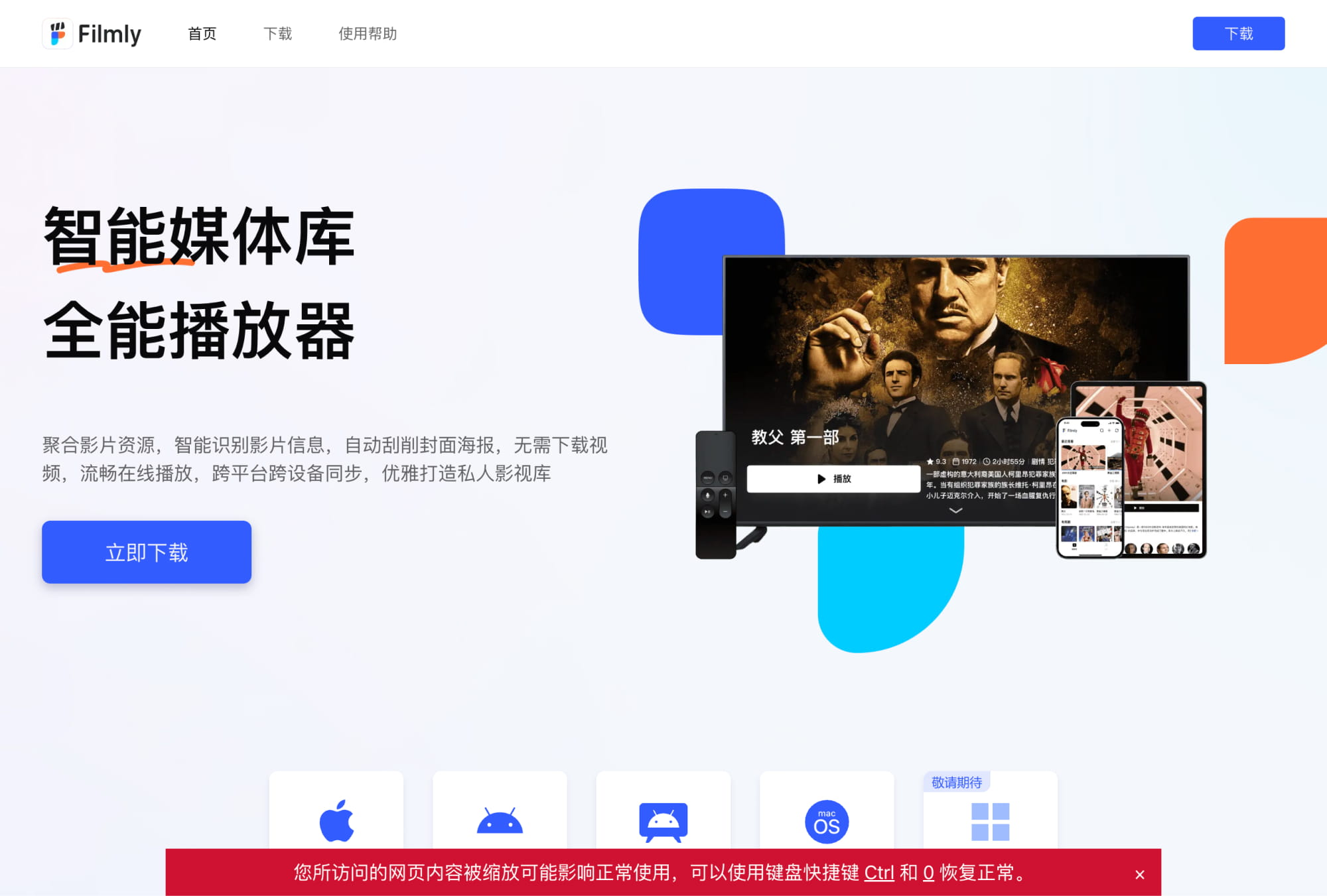
其他问题和最后的忠告
除了上面这三大“天坑”,网页在Windows平台的适配还可能遇到一些零零碎碎的问题,比如不同浏览器对颜色管理的差异导致色差,或者一些只有在Windows的特定浏览器上才会出现的奇怪的CSS渲染Bug。
说到底,这些问题的根源,还是微软在设计上“不拘小节”的传统。你看Windows 11里,有的地方右键菜单是新的圆角毛玻璃风格,有的地方又变成了旧的直角菜单,这种设计上的割裂感和不统一,遍布系统的角角落落。它自己都这样,自然也就没法为我们这些开发者和设计师提供一个稳定、精致的底层环境。
所以,最后的忠告就是:各位设计师朋友们,千万、千万不要以为你的网页在Mac上看着完美,就万事大吉了。我们还是要面对现实。Windows用户占了大半市场,你不能因为它丑就不管了。
一定要找一台真实的Windows电脑,打开你的网页看一看,滚动一下,缩放一下。相信我,你一定会发现一些意想不到的“惊喜”。在Windows平台做适配,是我们绕不过去的一道坎,早点面对,总比项目上线后被用户吐槽要好。
3大致命问题!为什么你的精美网页设计在Windows上变成了灾难